Integrar el Field Service
La solució Field Service d'associats ara es pot instal·lar en un lloc d'associats (les solucions de Field Service i de lloc d'associats s'han d'instal·lar primer). Amb aquesta solució instal·lada, els clients i associats podran veure diverses parts de la secció Field Service al lloc d'associats. Algunes de les taules disponibles que es poden veure són els actius, les ordres de treball i les factures.
Veure acords al lloc de l'associat
Els clients poden veure acords actius i caducats que estan connectats al seu compte al lloc de socis si tenen la funció de web correcta i l'acord es van crear correctament. Han de tenir la funció web Aprovador de clients de FS o Revisor de clients de FS.
Per crear o editar un acord perquè sigui visible en el lloc
- Aneu a Dynamics 365 Field Service>Lliurament de servei>Acords.
- Seleccioneu un acord o + Crea a la part superior de la pàgina per crear-ne un de nou.
- En el camp Compte de servei a la pestanya General, introduïu el compte al qual està connectat el client.
- Seleccioneu la casella Exposa al client.
A partir d'ara un client es pot connectar al lloc, anar a Field Service>Acords i canviar el filtre a Tots els acords per veure els acords creats. La pàgina mostrarà la informació bàsica i el client podrà seleccionar un acord per veure'n més detalls.
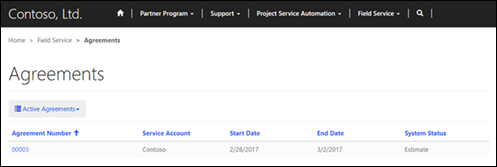
Veure actius al lloc de l'associat
Els clients poden veure actius existents que estan connectats al seu compte al lloc de socis si tenen la funció de web correcta i l'actiu es va crear correctament. Han de tenir la funció web Aprovador de clients de FS o Revisor de clients de FS.
Per crear o editar un actiu perquè sigui visible en el lloc
- Aneu a Dynamics 365 Field Service>Lliurament de servei>Actius del client.
- Seleccioneu un actiu o + Crea a la part superior de la pàgina per crear-ne un de nou.
- Establiu el compte al qual està connectat el client a l'apartat Compte i seleccioneu la casella Exposar a client.
Ara el client podrà iniciar sessió al lloc i navegar a Field Service>Actius per veure els actius que s'han creat. El client podrà veure cada actiu connectat al seu compte amb els actius principals o mestres als quals està connectat l'actiu.
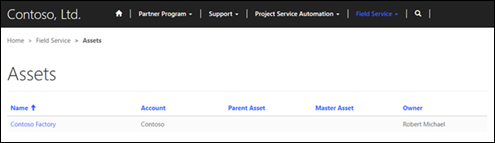
Veure les ordres de treball per al Field Service al lloc de socis
Els clients poden veure ordres de treball actives i inactives al portal que estan connectats al seu compte al lloc de socis si tenen la funció de web correcta i l'ordre de treball es crea correctament. Han de tenir la funció web Aprovador de clients de FS o Revisor de clients de FS.
Nota
Un ordre de treball s'ha de definir com a visible abans que es pugui veure en un lloc.
Per fer visible una ordre de treball en un lloc
- Aneu a Dynamics 365 Field Service>Ordre de treball & Planifica>ordres de treball.
- Seleccioneu l'ordre de treball que voleu editar o seleccioneu + Nou per crear-ne una de nova.
- A Compte de servei, introduïu el compte al qual està connectat el client i seleccioneu la casella Exposar al client per permetre que un client el visualitzi al lloc.
Després d'iniciar sessió al lloc, el client pot navegar a Field Service>Ordres de treball i veure les ordres de treball que estan connectades al seu compte.
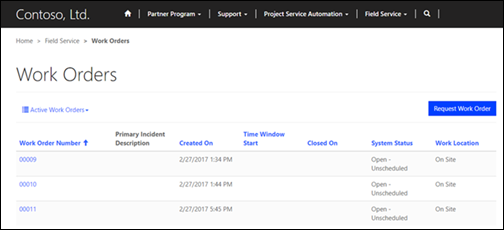
Veure les factures per al Field Service al lloc de socis
Els clients poden veure factures actives i inactives al portal que estan connectats al seu compte al lloc de socis si tenen la funció de web correcta i l'ordre de treball es va crear correctament. Han de tenir la funció web Aprovador de clients de FS o Revisor de clients de FS.
Nota
Una factura s'ha de definir com a visible abans que es pugui veure en un lloc.
Per fer visible una factura en un lloc
- Aneu a Dynamics 365 Field Service>Lliurament de servei>Factures.
- Seleccioneu una factura per editar-la, o seleccioneu + Crea per crear-ne una de nova. Assegureu-vos que la factura es troba a la secció Factura del menú desplegable a la part superior esquerra de la pàgina.
- Empleneu les dades necessàries de la factura i seleccioneu la casella Exposar al client.
Després d'accedir al lloc, el client pot anar a Field Service>Factures per veure les seves factures.
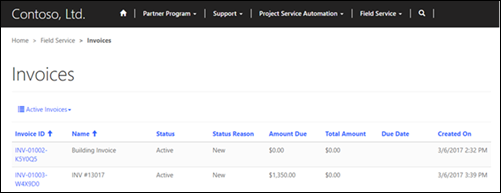
Distribució automàtica d'oportunitats als socis preferits
Podeu distribuir automàticament les oportunitats als socis en funció d'un conjunt de criteris que determinen el millor soci per a la feina. Les mètriques de creació per a l'assignació d'oportunitats determinen primer quins socis estan disponibles per assumir aquesta oportunitat. Aquesta taula mostra els factors que s'utilitzen per decidir si un soci està disponible.
| Nom | Descripció |
|---|---|
| Capacitat | La capacitat de soci és el número màxim d'oportunitats que el soci pot assumir a la vegada. Aquest valor es pot ajustar des de la pàgina de detalls del compte per a cada soci. La capacitat inclou les oportunitats que estan en curs, així com aquelles que un soci encara no ha acceptat. No inclou les oportunitats internes que ha creat aquell soci. |
| Ingressos previstos | Podeu definir un interval mínim i màxim dels ingressos previstos a la pàgina de detalls del compte per a cada soci. Si els ingressos previstos per a una oportunitat coincideixen amb aquest interval, el soci estarà disponible per a l'assignació. |
| Zona de vendes | Els territoris són regions geogràfiques que estan assignades a un compte de soci. Si l'adreça del client associat a l'oportunitat es troba a un territori cobert per un soci, aquest soci estarà disponible per a l'assignació. |
| Tipus de client potencial | La taula de tipus de client potencial pot utilitzar-se per classificar les oportunitats. Podeu assignar els tipus de clients potencials amb qui podrà treballar cada soci. |
| Productes associats | Si els productes associats a una oportunitat estan coberts per un soci, estaran disponibles per a l'assignació. Si cap dels productes no estan coberts per un soci, no estaran disponibles per a l'assignació. |
Mètriques de classificació de socis
Després d'haver identificat els socis disponibles, l'oportunitat es distribuirà a un soci en funció d'un sistema de classificació. Aquest sistema té en compte els següents factors.
| Nom | Descripció |
|---|---|
| Distància | La distància entre l'adreça del soci i la del compte del client associat amb l'oportunitat. |
| Taxa d'èxit | El percentatge d'oportunitats distribuïdes històricament que han estat guanyades pel soci. |
| Taxa de rendibilitat | El percentatge d'oportunitats distribuïdes històricament que han estat perdudes (tornades) pel soci. |
| Valoració dels comentaris | El percentatge d'oportunitats lliurades que van rebre comentaris dels clients. |
| Taxa de paralitzacions | El percentatge d'oportunitats distribuïdes que han estat acceptades pel soci, però que no han avançat per les fases del flux de treball. |
| Índex de contactes sense caducar | El percentatge d'oportunitats distribuïdes que es van acceptar o declinar immediatament i que no podien caducar després del lliurament. |
| Mitjana de temps per tancar | El període de temps mitjà, en dies, que triga el soci a tancar les oportunitats. |
Ponderació de la classificació de socis
Les mètriques utilitzades per classificar els socis per a la distribució d'oportunitats es ponderen per determinar com afecten a la classificació de socis. Aquestes ponderacions es poden ajustar mitjançant la configuració del lloc i afecten a la intensitat de la utilització d'una mètrica per classificar els socis. Una configuració de zero (0) provocarà que aquesta mètrica es descarti quan es classifiquin els socis per a la distribució d'oportunitats.
Nota
Una ponderació positiva significa que una mètrica amb un número més alt és més recomanable i una ponderació negativa significa que un número més baix és més recomanable.
L'interval de valors acceptats per a la configuració de lloc de cada mètrica és la següent.
| Descripció | Nom de la configuració | Interval de valor |
|---|---|---|
| Distància | distribució/ponderacions/distància | Negatiu (de -0 a -0.01) |
| Taxa d'èxit | distribució/ponderacions/taxa d'èxit | Positiu, 0 a 5 |
| Taxa de rendibilitat | distribució/ponderacions/taxa de rendibilitat | Negatiu (de -0 a -5) |
| Valoració dels comentaris | distribució/ponderacions/valoració dels comentaris | Positiu, 0 a 5 |
| Taxa de paralitzacions | distribució/ponderacions/taxa de paralitzacions | Negatiu (de -0 a -5) |
| Índex de contactes sense caducar | distribució/ponderacions/índex de contactes sense caducar | Positiu, 0 a 5 |
| Mitjana de temps per tancar | distribució/peses/mitjana de temps per tancar | Negatiu (de -0 a -0.5) |